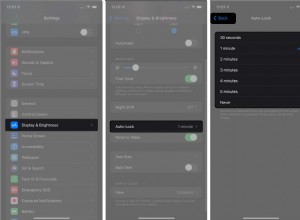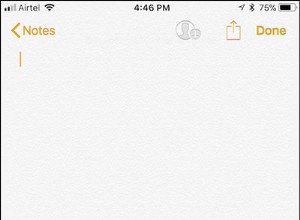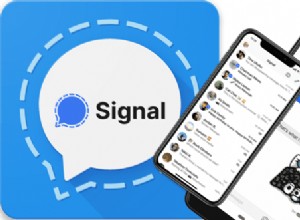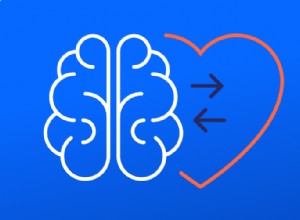هل احتجت يومًا إلى تحويل ملف PDF إلى مستند Microsoft Word لتحرير المستند بشكل أفضل؟ أو ربما كنت بحاجة إلى تحويل ملف PDF إلى مستند Microsoft Word لأغراض إرسال المدرسة أو تكليف العمل. في كلتا الحالتين ، ليس بالضرورة أن يتم تحويل ملف PDF إلى مستند Microsoft Word بشكل مباشر - فهو بالتأكيد ليس بهذه البساطة مثل تحرير اسم الملف وتغيير امتداد الملف. لتحويل ملف PDF بشكل صحيح إلى مستند Microsoft Word ، تحتاج إلى استخدام برنامج متخصص. هذا أو العديد من تطبيقات معالجة الكلمات لديها طرق مضمنة لتحويل الملفات مثل هذا.
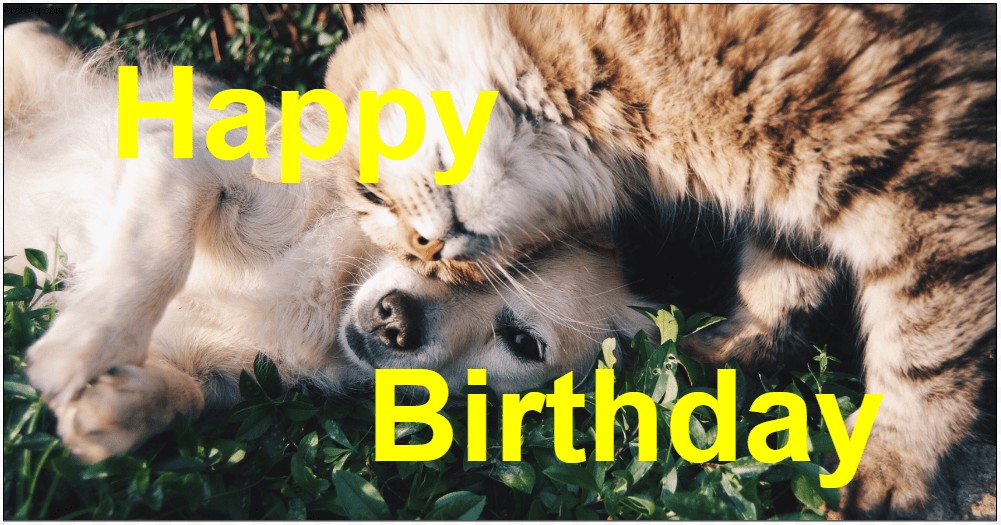
إذا اتبعت أدناه ، فسنعرض لك طريقتين سريعتين وسهلتين يمكنك من خلالهما تحويل ملف PDF إلى مستند Microsoft Word ، مثل .doc أو .docx.
استخدم Google Drive لتحويل ملف PDF
يعد Google Drive من أسهل الطرق لإخفاء مستند مثل هذا. يمكنك القيام بذلك مجانًا تمامًا - إذا كان لديك حساب على Google ، ومن المحتمل أن تفعل ذلك ، فيمكنك استخدام Google Drive. أولاً ، توجه إلى Google Drive ، سواء كان التطبيق على هاتفك أو على جهاز الكمبيوتر - www.drive.google.com. بمجرد الوصول إلى هناك ، افتح المستند الخاص بك في Drive. ما عليك سوى التوجه إلى جديد> تحميل ملف ثم استخدم File Explorer للعثور على ملف PDF الخاص بك (أو أي نوع آخر من المستندات النصية).
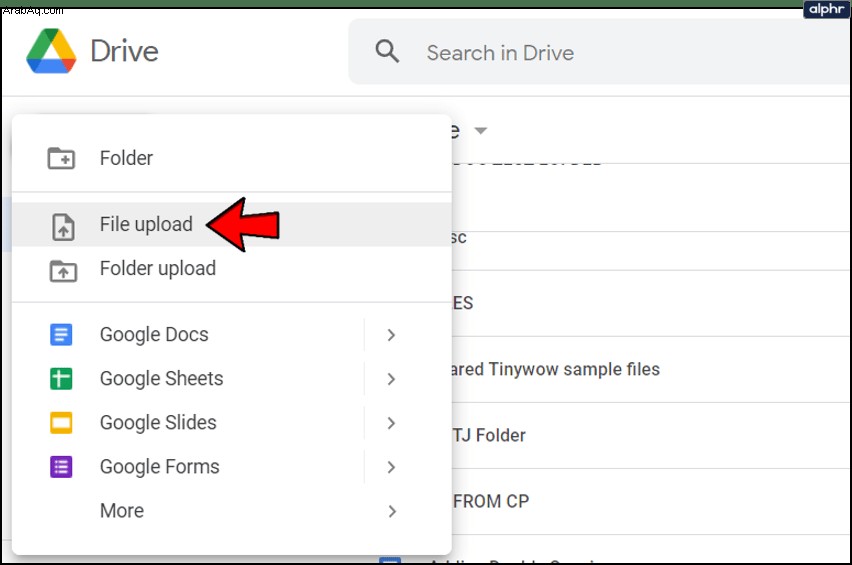
بمجرد تحميل المستند إلى Google Drive ، افتح الملف واختر فتح باستخدام مُحرر مستندات Google . بعد ذلك ، انقر على تنزيل ، ثم سترى خيارات .doc أو .docx. انقر على أي من امتداد الملف ، وسيحفظه Google Drive في مجلد التنزيلات على جهاز الكمبيوتر على الفور.
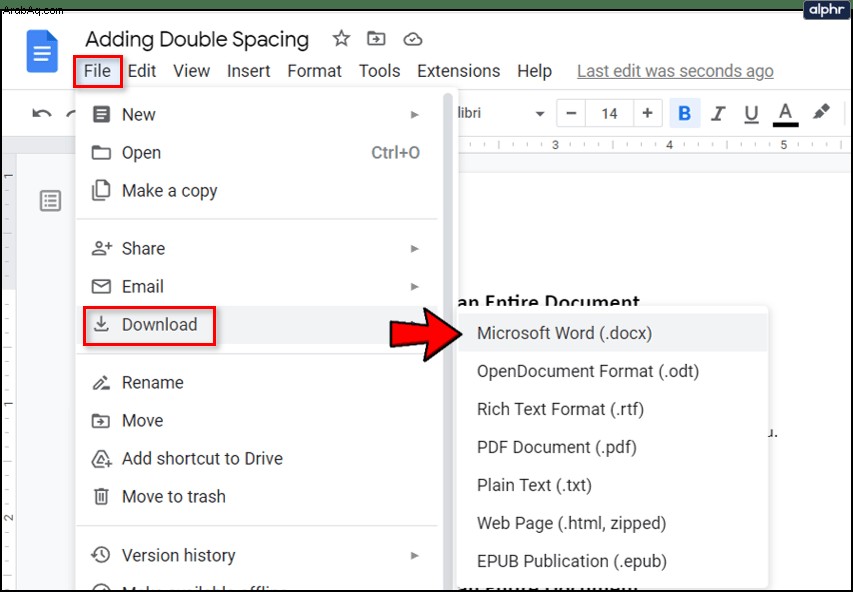
استخدام Microsoft Word لتحويل ملف PDF إلى مستند Word
يمكنك محاولة استخدام Microsoft Word لحفظ ملف PDF كملف doc. أو docx. هذه العملية مشابهة لـ Google Drive.
- افتح Microsoft Word على جهاز الكمبيوتر أو في Office 365. انقر على ملف القائمة الموجودة بالقرب من الجانب العلوي الأيسر من الشاشة.
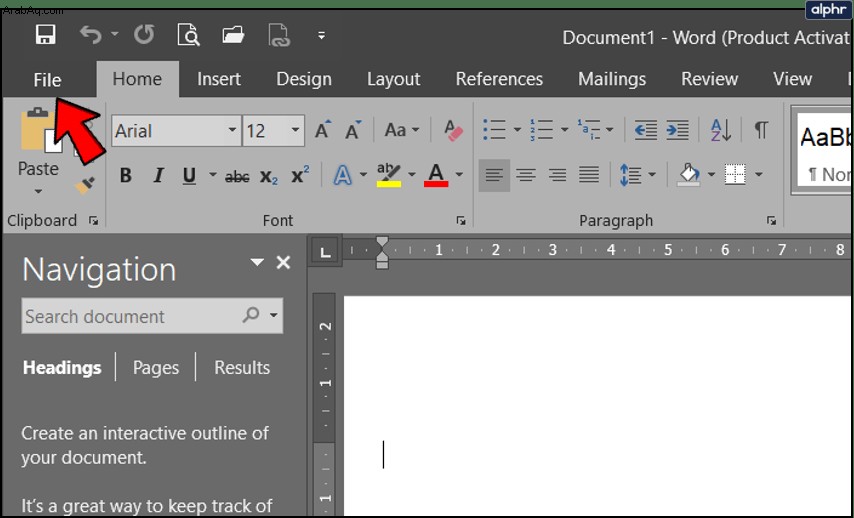
- انقر فوق فتح الموجود على الجانب الأيسر من الشاشة وافتح ملف PDF الذي تريد تحويله.
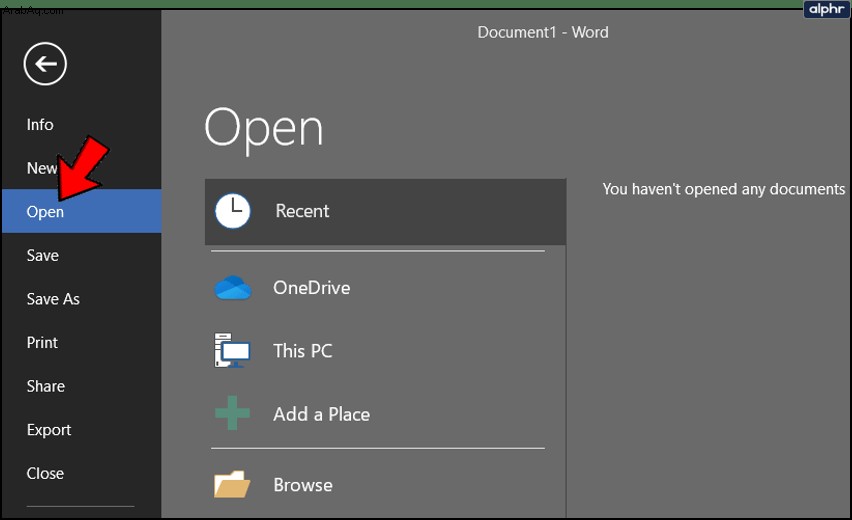
- بمجرد الفتح ، انقر فوق ملف مرة أخرى وحدد حفظ باسم من الخيارات.
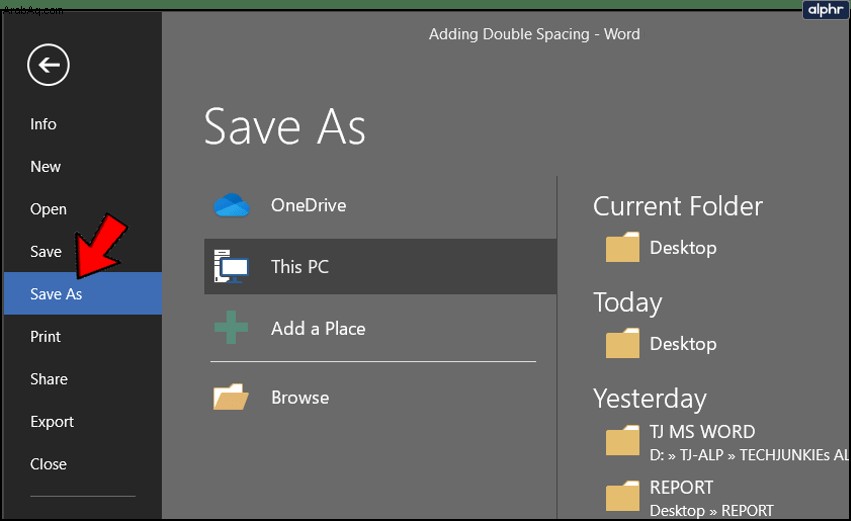
- بعد ذلك ، حدد مستند Word .doc أو .docx من القائمة المنسدلة.
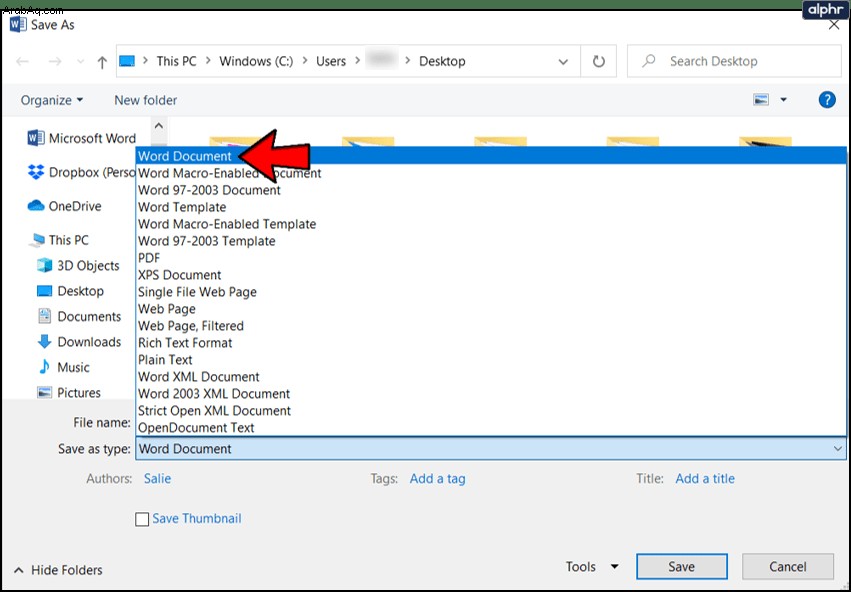
المشكلة الوحيدة في هذه الطريقة ، ولماذا ليست مباشرة مع Microsoft Word ، هي أن ملفات PDF يمكن أن يتم تنسيقها بشكل غريب عندما تفتحها في Microsoft Word. ومع ذلك ، لن يبدو ملف PDF الخاص بك جيدًا أثناء عملية تحويل الملف داخل Word نفسه. هذا هو السبب في أنه من الأفضل قليلاً استخدام طرق أخرى ، مثل Google Drive وبعض الخيارات أدناه.
TinyWow
كل ما يمكنك قوله هو نجاح باهر! TinyWow عبارة عن أداة مجانية عبر الإنترنت مليئة بالميزات ، بما في ذلك تحويل PDF و eSign واستخراج الصور وغير ذلك الكثير. يعد تحويل الملفات أمرًا سهلاً بفضل واجهته الودية ، مما يتيح للأشخاص غير المتمرسين بالتكنولوجيا استخدامها بسهولة.
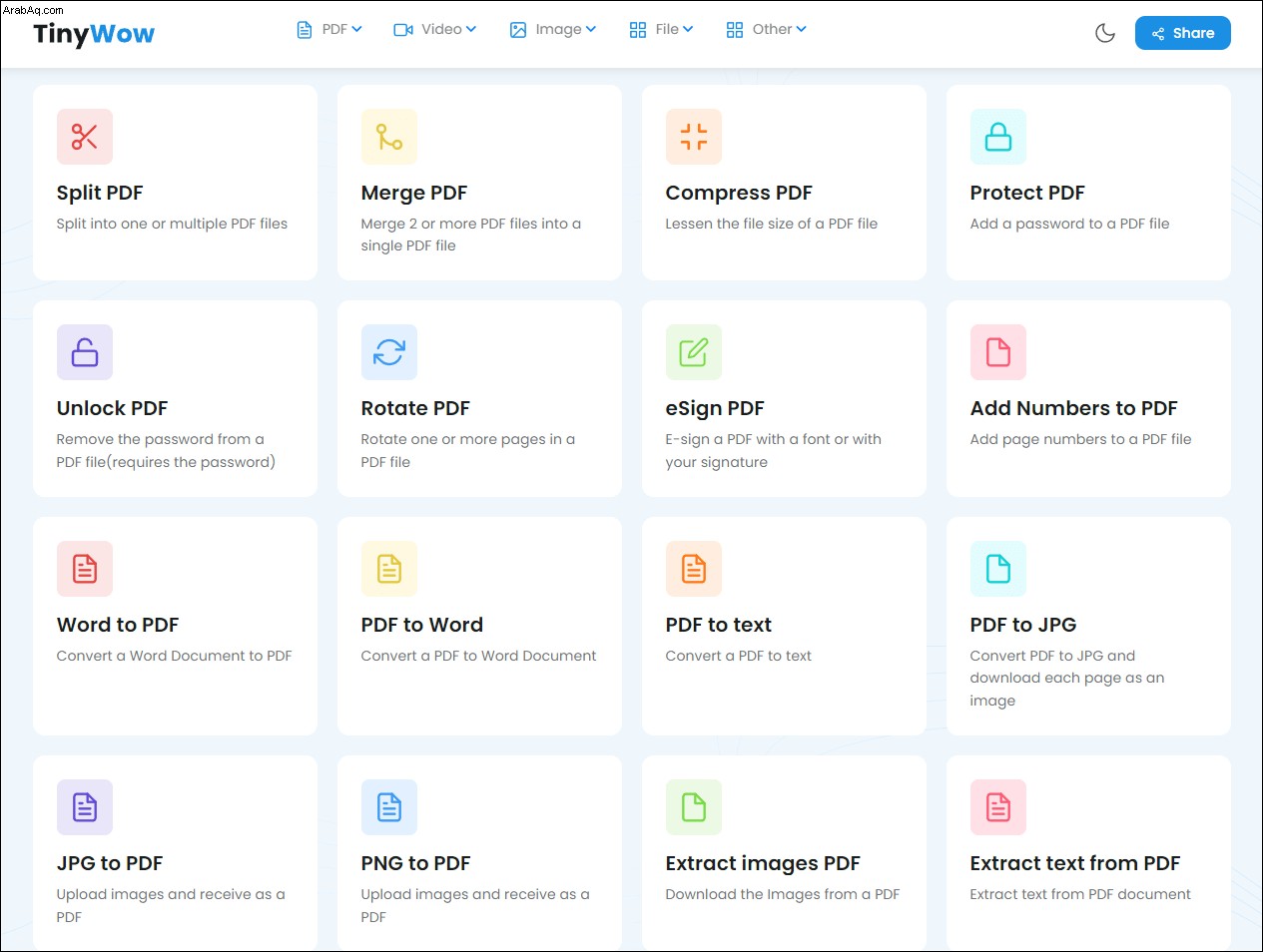
ملاحظة :TinyWow تأخذ خصوصيتك على محمل الجد. احذف الملف تلقائيًا بعد 15 دقيقة من اكتمال معالجة هذا الملف.
استخدام ملف PDF صغير لتحويل الملفات
لا تحب استخدام Google Drive ، أو لا تعجبك الطريقة التي تحولت بها تحويل ملف PDF إلى مستند Word في Microsoft Word؟ هذه طريقة يمكنك من خلالها تحويل ملف PDF الخاص بك إلى Word على الويب. ما عليك سوى التوجه إلى www.smallpdf.com/pdf-converter ويمكنك بدء تحويل الملف مجانًا. بمجرد وصولك إلى الموقع ، يمكنك سحب ملف PDF أو إفلاته فيه ، وسيبدأ Small PDF في عملية التحويل. يمكنك اختيار ما إذا كنت تريده بتنسيق .doc أو .docx ، ثم ينتهي التحويل في ثوانٍ فقط.
PDF الصغير مجاني للاستخدام ، ولكن نظرًا لأنه مجاني ، فإنه سيسمح لك فقط بإجراء تحويل واحد أو اثنين من تحويل PDF إلى Word في وقت واحد - إذا كنت تحاول إجراء أي تحويلات مجمعة ، فسيكون استخدام PDF الصغير طويلاً ومهمة شاقة. لحسن الحظ ، لا يزال لديك المزيد من الخيارات لرحلة تحويل PDF إلى Word.
مجموعة تحويل PDF
إن PDF Conversion Suite هو تطبيق Android مصمم للتعامل مع تحويلات PDF المجمعة إلى Word ، إذا لزم الأمر. ستعمل أيضًا مع ملفات PDF الفردية ، ولكنها سريعة أيضًا لتلك المهام المجمعة. سواء أكنت بحاجة إلى تحويل ملفات PDF متعددة إلى Word في نفس الوقت ، أو كنت بحاجة إلى تحويل ملفات PDF كبيرة جدًا وضخمة إلى Word ، فإن PDF Conversion Suite قادر على القيام بكل الرفع الثقيل وتحويل ملفاتك إلى Word في مجرد لحظات قليلة من المعالجة. كلما زادت ملفات PDF الخاصة بك ، كلما طالت المدة التي ستستغرقها. وتحذير عادل:إذا كان لديك أي وسائط غنية وعالية الجودة في ملفات PDF الخاصة بك ، فإن استخدام PDF Conversion Suite يؤدي إلى انخفاض طفيف في الجودة.
يمكنك الحصول عليه من Google Play هنا.
استخدم WPS Office لتحويل PDF
يعد WPS Office أحد أفضل مجموعات المكاتب في السوق ، حيث يقدم مجموعة كاملة من أدوات تحويل الملفات السلسة لمستنداتك. إنها توفر تحويلات ملفات PDF إلى Word أيضًا ، ويتعامل معها WPS Office بشكل لا تشوبه شائبة. يتم تحميل ملفات PDF وتنسيقها على ما يرام في WPS Office ، لذلك لن تحصل على أي تنسيق غريب أو أحرف مفقودة أثناء عملية تحويل Word. بمجرد أن تصبح جاهزًا لتحويل ملفك ، ما عليك سوى اختيار .doc أو .docx ، وسيتولى WPS Office كل شيء نيابة عنك. يقدم الآن إصدارًا مجانيًا ، ويأتي WPS Office مع مجموعة متنوعة من الميزات المفيدة.
يمكنك الحصول على WPS Office هنا.
إذا كنت لا تنفق الكثير من المال على مجموعة مكتبية جديدة ، فإن WPS تقدم أداة تحويل PDF إلى Word كأداة قائمة بذاتها. لا يزال يكلف القليل من المال ، ولكن ليس بنفس تكلفة مجموعة مكتب WPS. تحتوي الأداة على جميع ميزات تحويل PDF إلى Word الخاصة بها. يمكنك الحصول على دعم للإخراج المجمع وتنسيقات نصية متعددة ، وتقسيم صفحات PDF أو دمجها (يمكنك تحديد الصفحات أيضًا) ، وباستخدام محول WPS PDF إلى Word ، لن تفقد أي جودة في الوسائط الغنية أيضًا. 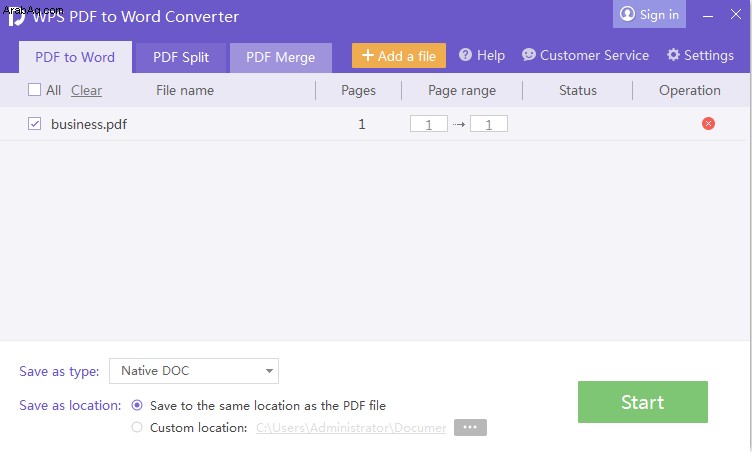
يعد استخدام WPS PDF إلى Word أمرًا سهلاً. إذا كان لديك مجموعة WPS Office ، فتوجه إلى الميزات الخاصة علامة التبويب وحدد زر PDF إلى Word. اسحب ملف PDF إلى البرنامج ، واختر نوع الملف وموقع الملف المطلوب ، واضغط على ابدأ ، ويتم الانتهاء من تحويل doc. أو docx. على الفور تقريبًا.
احصل على PDF إلى Word من WPS هنا.
إغلاق
كما ترى ، هناك الكثير من الطرق لتحويل ملفات PDF الخاصة بك إلى مستندات Microsoft Word ، وحتى بكميات كبيرة أيضًا! إنه أسهل بكثير من أن يقودها الكثيرون أيضًا. باستخدام أي من الأدوات في هذه القائمة ، سيكون لديك تحويل doc. أو docx. في ثوانٍ.